A ajuste das proporções de volume é um passo essencial para criar um mix sonoramente equilibrado. Neste guia, você aprenderá como ajustar eficientemente o volume de regiões individuais dentro de uma faixa de áudio no Logic Pro X. Você aprenderá a compensar variações de volume e a criar uma imagem sonora harmoniosa para seus projetos de produção musical.
Principais conclusões
- O volume de regiões individuais pode ser ajustado de forma específica para garantir uma imagem sonora equilibrada.
- O controle de nível na janela de inspeção serve para alterar o volume de uma região selecionada.
- A ferramenta de corte ajuda a editar partes específicas de uma faixa de áudio.
Guia passo a passo
1. Preste atenção às diferenças de volume
Primeiro, ouça seu projeto e preste atenção nas possíveis diferenças de volume dentro das faixas de áudio. Um exemplo típico seria uma guitarra, onde certos acordes apresentam níveis de volume diferentes. Isso se torna evidente quando uma parte da música soa mais alta que outra.

2. Identificar a parte problemática
Quando você encontrar a parte que está muito alta, deverá isolar esse trecho específico da faixa de áudio. O melhor é cortar essa parte com a ferramenta de tesoura. Posicione a ferramenta no ponto desejado e corte o mais preciso possível.
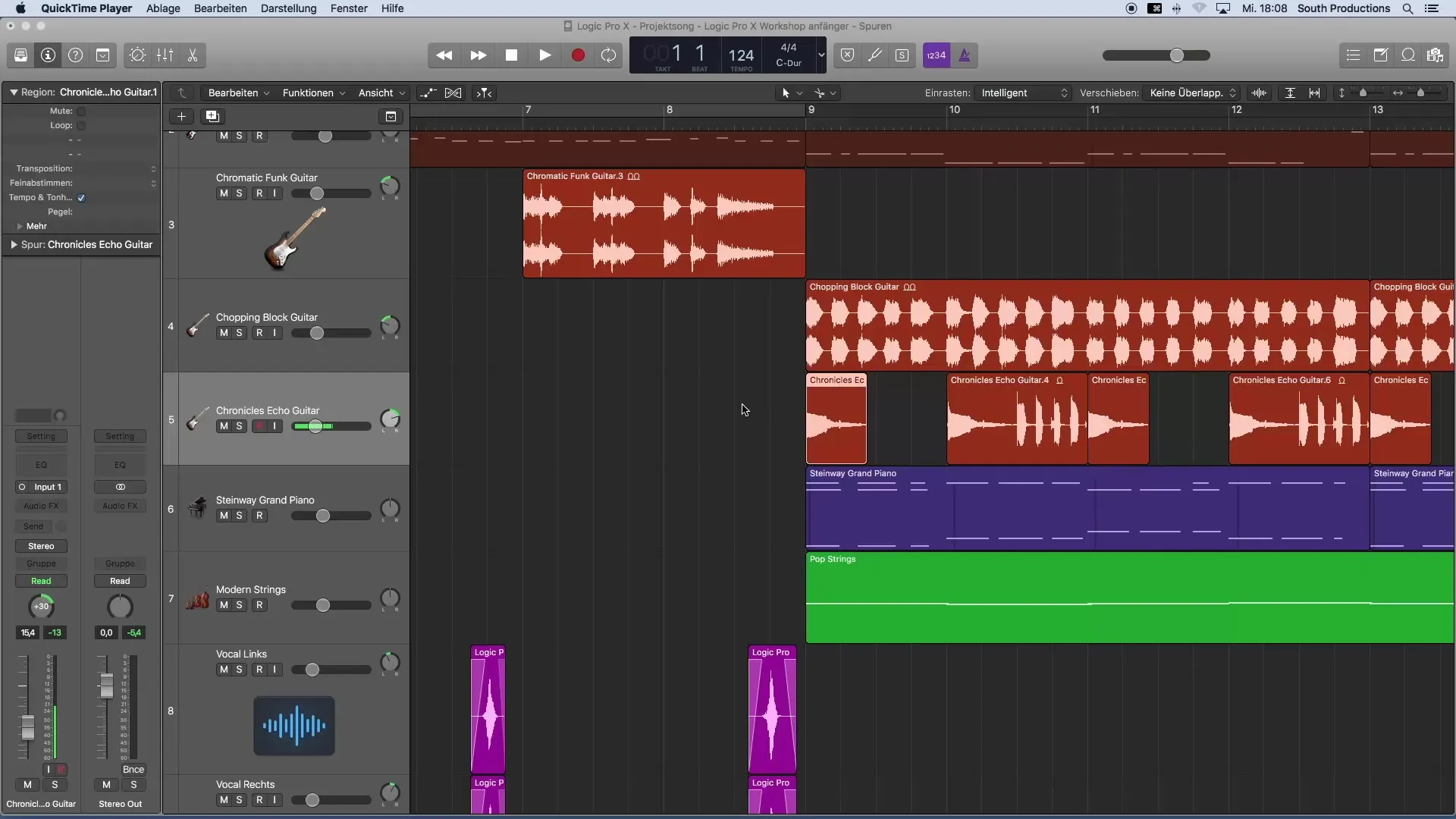
3. Usar a ferramenta de corte
Após o primeiro corte, amplie a faixa de áudio para garantir que você atingiu bem a borda. Com a ferramenta de ponteiro, você pode agora ajustar o ponto de corte. Arraste o corte até chegar à região que deseja ajustar.
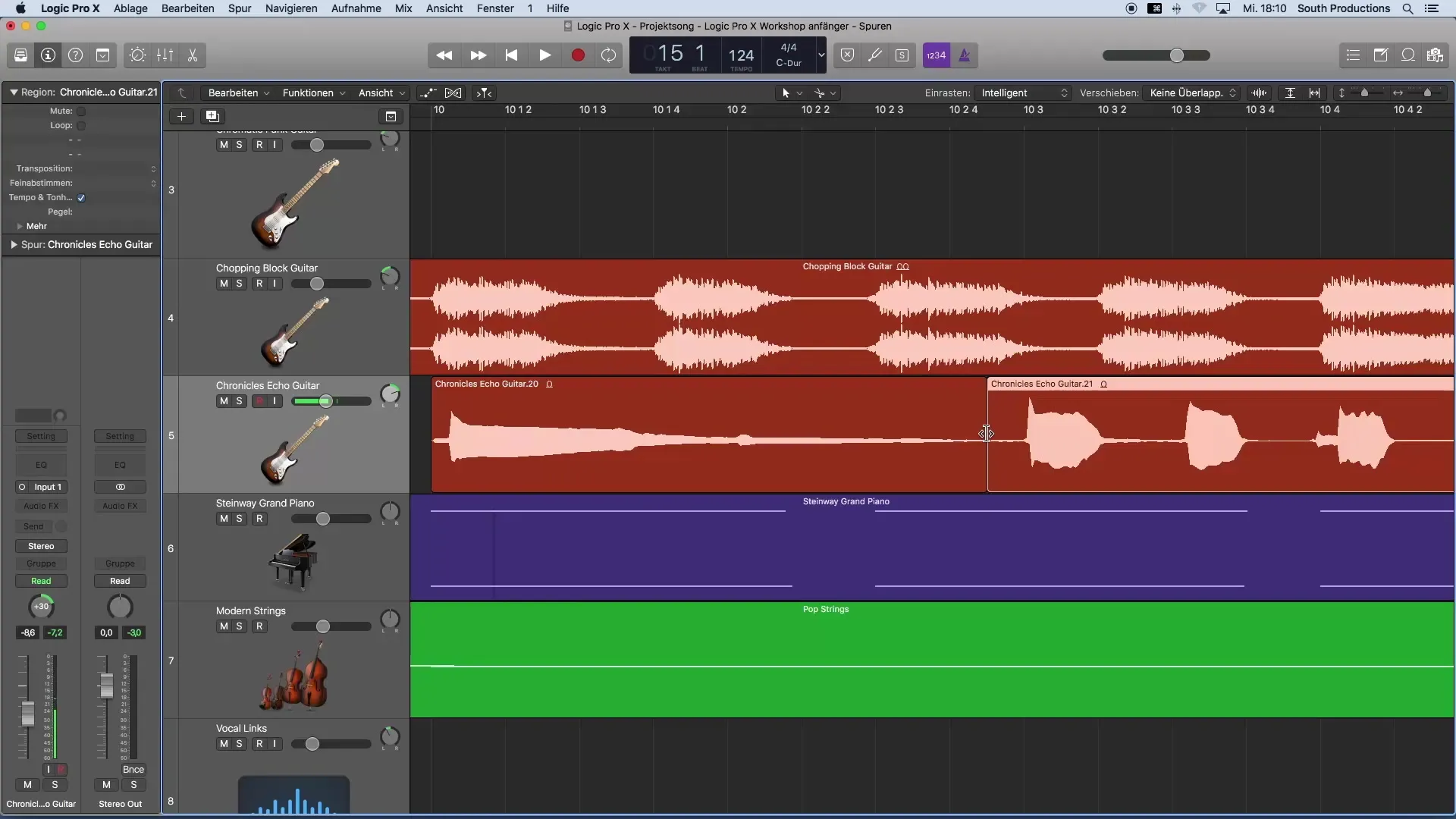
4. Ajuste de volume na janela de inspeção
Selecione a região recém-cortada. À esquerda na janela de inspeção, você encontrará o controle de nível. Se ele não estiver visível, abra a janela de inspeção com a tecla "i" no seu teclado. Um duplo clique no campo de nível permite que você ajuste o volume dessa região. Por exemplo, insira "-5 dB".
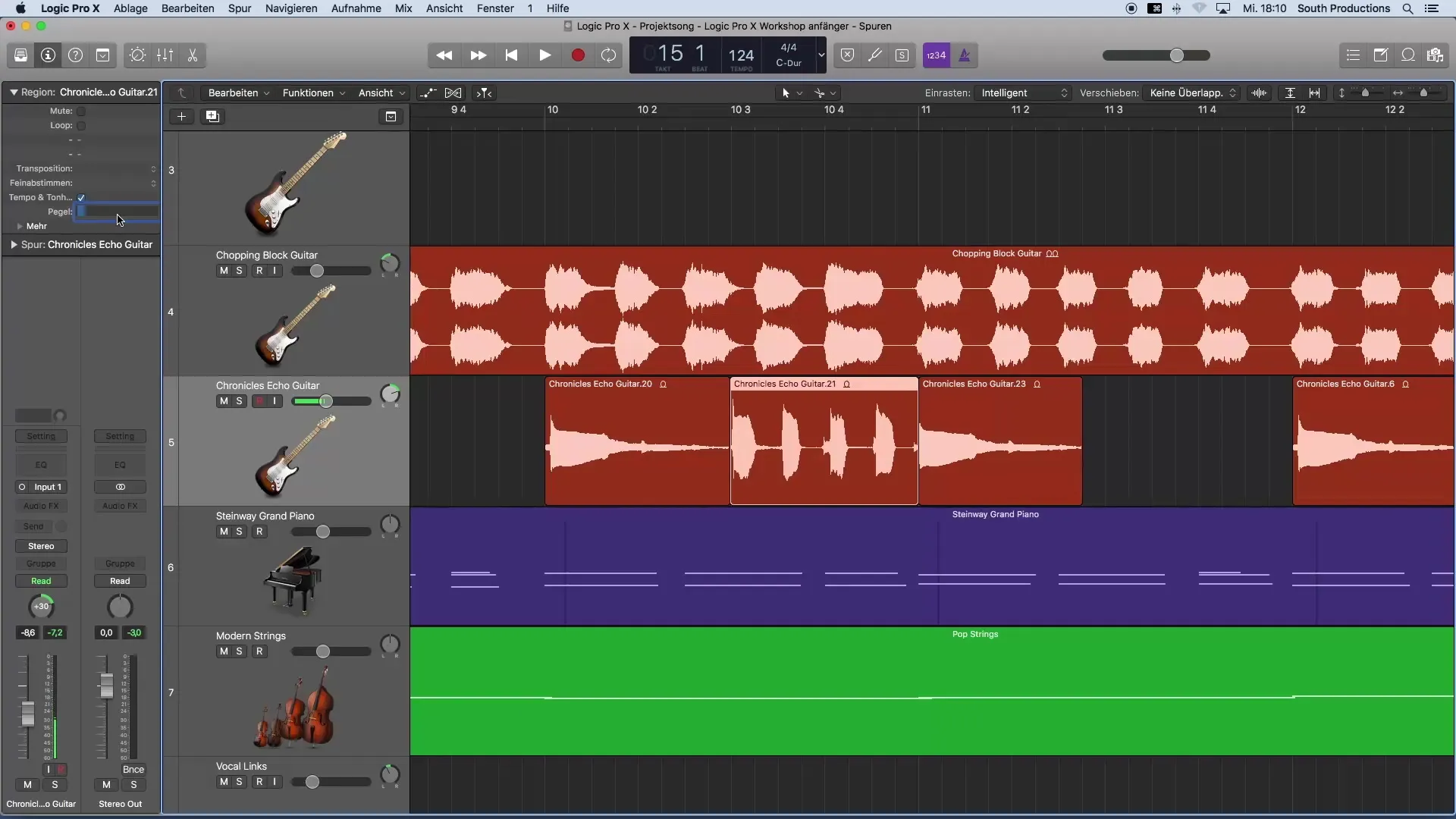
5. Ajuste dinâmico
Após reduzir o volume, ouça novamente o trecho ajustado. Você pode querer aumentar ou diminuir mais o volume. Arrastando para cima ou para baixo o controle de nível, você poderá ouvir as mudanças ao vivo e ajustar de forma ideal.
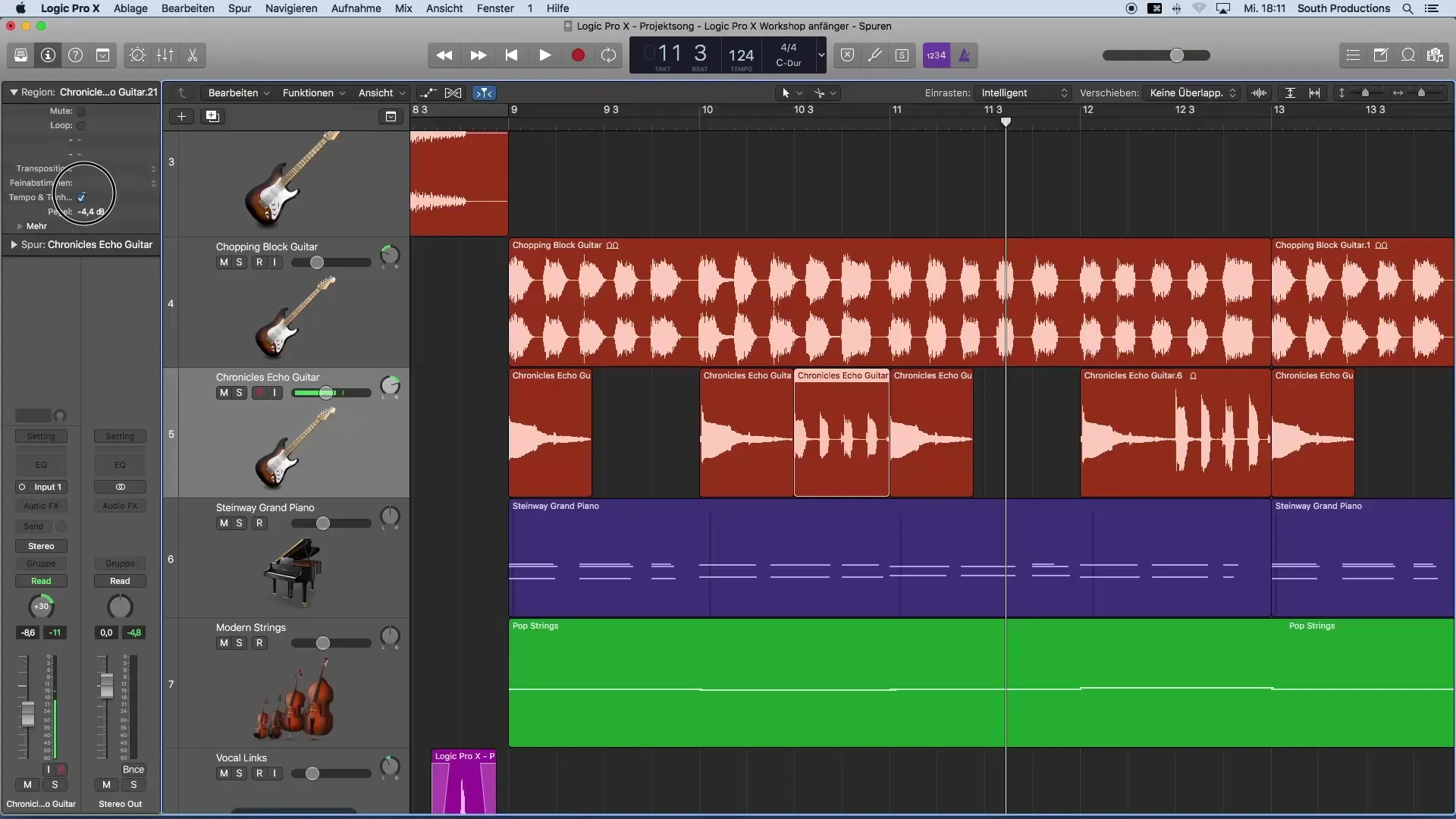
6. Copiar valores
Para economizar tempo, você pode copiar a região editada. Apague as outras regiões idênticas e transfira o ajuste de volume para as novas regiões, colando-as no lugar desejado. Isso garante um volume uniforme em toda a faixa de áudio.
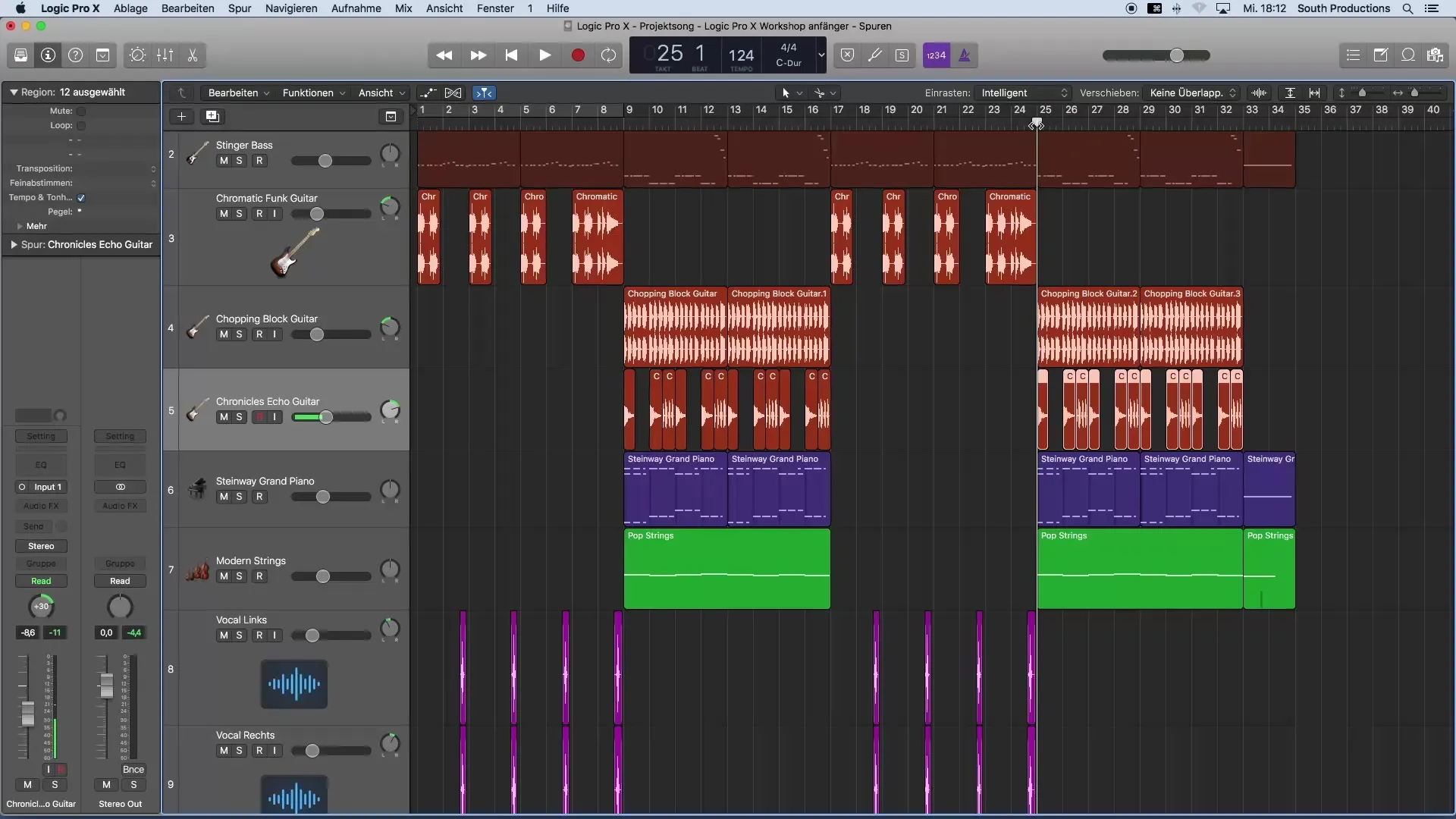
7. Editar várias regiões ao mesmo tempo
Se você deseja ajustar várias regiões ao mesmo tempo, pode fazê-lo também. Mantenha a tecla Shift pressionada e selecione todas as regiões que deseja editar. Agora você pode ajustar o nível de todas simultaneamente. Isso economiza tempo e proporciona uniformidade no mix.
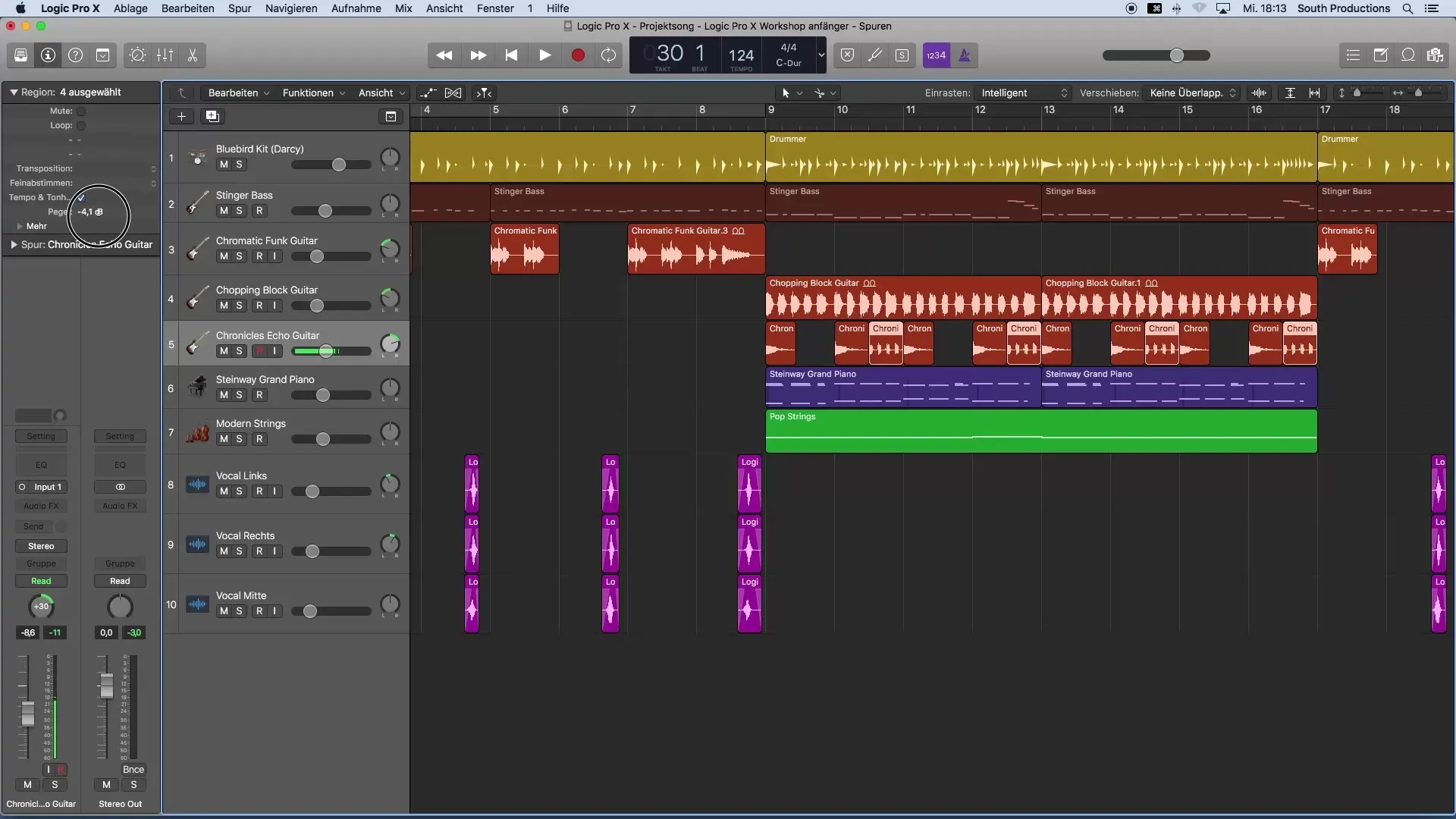
Resumo - Ajustando proporções de volume no Logic Pro X
Você aprendeu como ajustar as proporções de volume dentro de faixas individuais de forma eficaz. O procedimento é descomplicado: identifique a parte muito alta, corte-a, ajuste o nível na janela de inspeção e copie esse ajuste para as outras regiões. Dessa forma, você alcança um som harmonioso em suas produções musicais.
Perguntas frequentes
Como corto uma região no Logic Pro X?Use a ferramenta de tesoura para cortar a região desejada.
Como ajusto o volume de uma região?Selecione a região e altere o nível na janela de inspeção.
Posso editar várias regiões ao mesmo tempo?Sim, mantenha a tecla Shift pressionada para selecionar várias regiões e ajuste o volume de todas ao mesmo tempo.
O que posso fazer se o nível não estiver visível?Abra a janela de inspeção com a tecla "i" no teclado.
Como posso garantir que meu mix esteja equilibrado?Preste atenção às diferenças de volume ao ouvir e ajuste conforme necessário.


